Iphone Bluetooth: Hoe Automatisch Verbinden Uitzetten?
How To Enable / Disable Automatic Connect To Iphone Feature?
Keywords searched by users: iphone bluetooth niet automatisch verbinden iphone bluetooth automatisch verbinden, iphone bluetooth-instellingen, bluetooth werkt niet iphone, iphone bluetooth koppelen, iphone bluetooth koppelen mislukt, bluetooth apparaat vergeten herstellen iphone, iphone bluetooth oortjes, bluetooth koppelen lukt niet android
Bluetooth-technologie is een handige functie die beschikbaar is op de meeste smartphones, inclusief de iPhone. Hiermee kunt u draadloos verbinding maken met andere apparaten, zoals koptelefoons, luidsprekers, toetsenborden en meer. In de meeste gevallen is het verbinden van een Bluetooth-apparaat met je iPhone vrij eenvoudig. U schakelt eenvoudigweg de Bluetooth-functie in, selecteert het gewenste apparaat in de lijst en de verbinding wordt automatisch tot stand gebracht. Maar wat als uw iPhone niet automatisch verbinding kan maken met Bluetooth-apparaten? In dit artikel zullen we deze kwestie in detail bespreken en u begeleiden bij het oplossen van het probleem.
iPhone bluetooth-instellingen controleren
Voordat we ingaan op mogelijke oplossingen, is het belangrijk om eerst de Bluetooth-instellingen op uw iPhone te controleren. Volg deze stappen:
1. Open de Instellingen-app op uw iPhone.
2. Scroll naar beneden en tik op ‘Bluetooth’.
3. Zorg ervoor dat de schakelaar naast ‘Bluetooth’ is ingeschakeld en dat deze groen is.
4. Onder ‘Mijn apparaten’ zou u een lijst moeten zien met eerder gekoppelde Bluetooth-apparaten. Controleer of het apparaat waarmee u verbinding wilt maken in de lijst staat. Zo niet, ga dan door met de volgende stappen.
Bluetooth werkt niet op iPhone
Als uw iPhone niet automatisch verbinding maakt met Bluetooth-apparaten, zijn er verschillende mogelijke oorzaken hiervoor. Laten we een aantal veelvoorkomende problemen en oplossingen bespreken:
1. Controleer de Bluetooth-afstand: Bluetooth heeft een beperkt bereik, meestal ongeveer 10 meter. Als u te ver van het Bluetooth-apparaat verwijderd bent, kan de verbinding mislukken. Zorg ervoor dat u binnen het juiste bereik bent.
2. Start uw iPhone opnieuw op: Dit helpt vaak bij het oplossen van kleine softwareproblemen die de Bluetooth-functie kunnen beïnvloeden. Houd de aan/uit-knop ingedrukt totdat u de schuifregelaar ‘Zet uit’ ziet verschijnen. Schuif deze naar rechts om uw iPhone volledig uit te schakelen en wacht een paar seconden voordat u hem weer inschakelt.
3. Zorg ervoor dat het Bluetooth-apparaat is ingeschakeld: Controleer of het Bluetooth-apparaat dat u wilt verbinden is ingeschakeld en klaar is voor koppeling. Raadpleeg de handleiding van het apparaat voor specifieke instructies.
4. Vergeet het Bluetooth-apparaat en koppel het opnieuw: Als uw iPhone het Bluetooth-apparaat niet kan detecteren of koppelen, kunt u proberen het apparaat te vergeten en vervolgens opnieuw te koppelen. Ga naar de Bluetooth-instellingen op uw iPhone, tik op het informatiepictogram (i) naast het apparaat en tik vervolgens op ‘Vergeet dit apparaat’. Probeer nu opnieuw verbinding te maken zoals u normaal zou doen.
5. Schakel vliegtuigmodus in en uit: Het in- en uitschakelen van de vliegtuigmodus kan soms helpen bij het oplossen van Bluetooth-problemen. Ga naar de Instellingen-app, tik op ‘Vliegtuigmodus’ en schakel deze in. Wacht een paar seconden en schakel hem vervolgens weer uit.
6. Bijwerken naar de nieuwste iOS-versie: Apple brengt regelmatig software-updates uit die bugfixes en verbeteringen bevatten, inclusief Bluetooth-functionaliteit. Zorg ervoor dat uw iPhone is bijgewerkt naar de nieuwste versie van iOS door naar ‘Instellingen’ te gaan, op ‘Algemeen’ te tikken en vervolgens op ‘Software-update’.
iPhone bluetooth koppelen lukt niet
Als u een specifiek Bluetooth-apparaat niet kunt koppelen met uw iPhone, zijn hier enkele extra stappen die u kunt proberen:
1. Raadpleeg de handleiding van het Bluetooth-apparaat: Elk Bluetooth-apparaat kan iets andere instructies hebben voor het koppelen met een iPhone. Raadpleeg de handleiding van het apparaat voor specifieke instructies en volg deze nauwkeurig op.
2. Controleer de batterij: Zorg ervoor dat het Bluetooth-apparaat voldoende is opgeladen of is aangesloten op een stroombron. Een laag batterijniveau kan problemen veroorzaken bij het tot stand brengen van de verbinding.
3. Reset het Bluetooth-apparaat: Als het Bluetooth-apparaat nog steeds niet kan worden gekoppeld, kunt u proberen het apparaat te resetten naar de fabrieksinstellingen. Raadpleeg de handleiding van het apparaat voor instructies over het uitvoeren van een reset.
4. Schakel Wi-Fi uit: In sommige gevallen kan het uitschakelen van Wi-Fi op uw iPhone helpen bij het oplossen van Bluetooth-koppelingsproblemen. Ga naar de Instellingen-app, tik op ‘Wi-Fi’ en schakel deze uit. Probeer nu opnieuw verbinding te maken met het Bluetooth-apparaat.
5. Neem contact op met de fabrikant: Als geen van de bovenstaande stappen werkt, kunt u contact opnemen met de fabrikant van het Bluetooth-apparaat voor verdere ondersteuning en assistentie.
FAQ’s
1. Waarom maakt mijn iPhone geen automatische verbinding met Bluetooth-apparaten?
Er kunnen verschillende redenen zijn waarom uw iPhone geen automatische verbinding maakt met Bluetooth-apparaten. Dit kan onder meer te maken hebben met softwarefouten, het gedrag van de Bluetooth-apparatuur zelf of interferentie van andere apparaten.
2. Hoe kan ik mijn iPhone handmatig verbinden met Bluetooth-apparaten?
Om handmatig te verbinden met een Bluetooth-apparaat op uw iPhone, opent u de Instellingen-app, tikt u op ‘Bluetooth’ en schakelt u de schakelaar in naast ‘Bluetooth’. Selecteer vervolgens het gewenste apparaat in de lijst en volg eventuele aanvullende instructies of prompts om de verbinding tot stand te brengen.
3. Waar kan ik meer informatie vinden over het koppelen van een Bluetooth-apparaat met mijn iPhone?
U kunt meer informatie vinden over het koppelen van een Bluetooth-apparaat met uw iPhone op de officiële Apple-ondersteuningswebsite. Bezoek de pagina ‘Een Bluetooth-accessoire van andere fabrikanten koppelen met je iPhone’ voor gedetailleerde instructies en tips.
4. Werkt Bluetooth op dezelfde manier op Android-apparaten?
Hoewel de basisprincipes van Bluetooth-verbindingen vergelijkbaar zijn op Android-apparaten, kunnen de specifieke stappen en menu-opties verschillen. Raadpleeg de officiële documentatie en ondersteuningsmiddelen van uw Android-apparaatfabrikant voor gedetailleerde instructies.
Conclusie
Het niet automatisch kunnen verbinden van Bluetooth-apparaten met uw iPhone kan erg frustrerend zijn. Gelukkig zijn er verschillende stappen die u kunt nemen om dit probleem op te lossen. Door de Bluetooth-instellingen van uw iPhone te controleren, uw iPhone opnieuw op te starten, het Bluetooth-apparaat te vergeten en opnieuw te koppelen, en andere tips en trucs te volgen, kunt u hopelijk met succes verbinding maken met uw gewenste Bluetooth-apparaten. Als het probleem aanhoudt, raden we u aan contact op te nemen met de fabrikant van het Bluetooth-apparaat voor verdere ondersteuning.
Categories: Gevonden 18 Iphone Bluetooth Niet Automatisch Verbinden

Zorg ervoor dat het Bluetooth-accessoire en het iOS– of iPadOS-apparaat zich dicht bij elkaar bevinden. Schakel uw Bluetooth-accessoire uit en weer in. Zorg ervoor dat het Bluetooth-accessoire is ingeschakeld en volledig is opgeladen of aangesloten op stroom.In iOS 11 worden wifi en bluetooth nooit echt uitgeschakeld, als de gebruiker deze uitzet via het nieuwe bedieningspaneel. Wordt wifi of bluetooth ‘s avonds uitgeschakeld, dan wordt de verbinding na vijf uur ‘s ochtends automatisch weer geactiveerd.Over het algemeen maakt een Bluetooth-apparaat automatisch opnieuw verbinding wanneer je weer binnen een straal van 10 meter van je telefoon bent.
- Swipe omlaag vanaf de bovenkant van het scherm.
- Tik op Bluetooth. en houd vast.
- Tik op Nieuw apparaat koppelen. …
- Tik op de naam van het bluetooth-apparaat dat je aan je apparaat wilt koppelen.
- Volg de instructies op het scherm.
Gevonden 5 iphone bluetooth niet automatisch verbinden


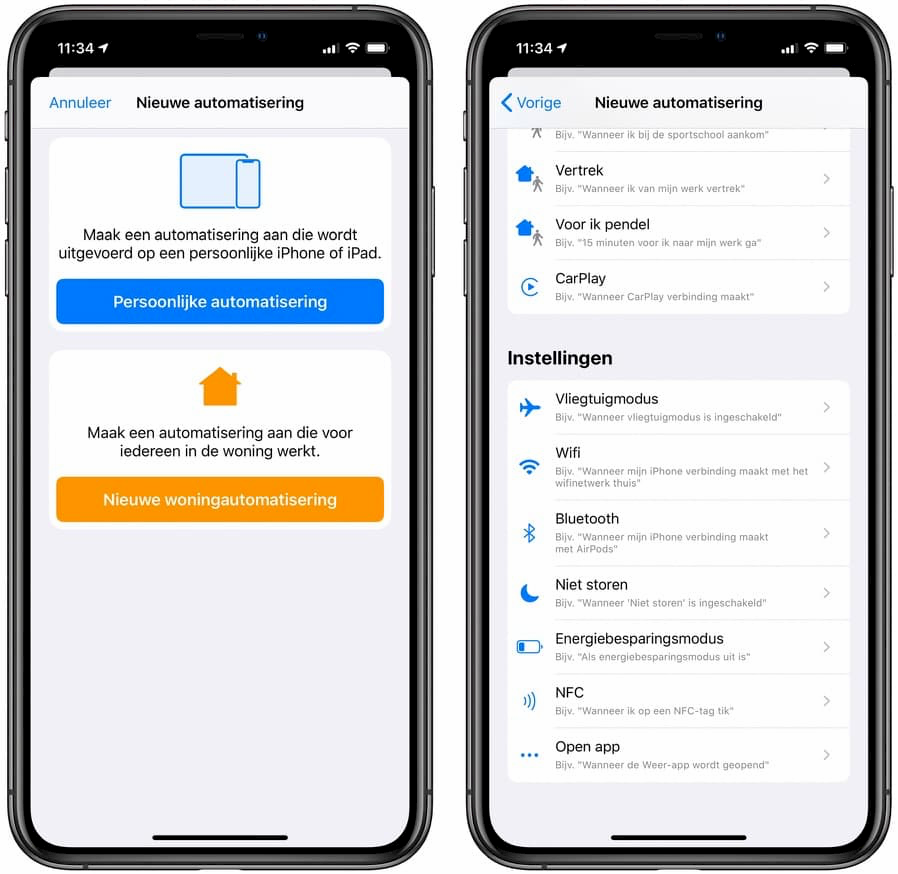


See more here: buoitutrung.com
Learn more about the topic iphone bluetooth niet automatisch verbinden.
- Als een Bluetooth-accessoire niet kan worden verbonden met …
- Bedieningspaneel iOS 11 heractiveert bluetooth en wifi automatisch – NU
- Verbinding maken via bluetooth op je Android-apparaat – Google Help
- Kan een Bluetooth-apparaat automatisch opnieuw verbinding …
- Bluetooth verbinden lukt niet? Zo lost u het op – PlusOnline
- Een Bluetooth-accessoire van andere fabrikanten koppelen met je iPhone …
See more: https://buoitutrung.com/business blog